BingoWeb(.)gaは、BingoWebという名前のブラウザハイジャッカーのWebサイトです。. 記事を最後まで注意深く読んで、削除する方法を知ってください. ハイジャック犯は新しいタブを変更できます, ホームページ, と検索エンジン. リダイレクトを体験できます, これは、ハイジャック犯のメインページからもトリガーされる可能性があります. 検索結果は他の検索エンジンのものとは異なる可能性があり、広告を表示します.
| 名前 | BingoWeb(.)ga |
| タイプ | ブラウザハイジャッカー, PUP |
| 簡単な説明 | ホームページ, 新しいタブ, とあなたのブラウザの検索エンジンが変更されます. |
| 症状 | あなたのブラウザは彼らのホームページを持つことができます, 新しいタブ, と検索エンジンが変更されました. ブラウザ拡張機能が追加される可能性があります. 広告やスポンサーコンテンツが検索結果に表示される場合があります. |
| 配布方法 | フリーウェアインストーラー, バンドルパッケージ |
| 検出ツール | マルウェア除去ツールをダウンロードする, システムがマルウェアの影響を受けているかどうかを確認する |
| ユーザー体験 | フォーラムに参加する 話し合う BingoWeb(.)ga. |
BingoWeb(.)ga –配信方法
の配信のための広範な方法 BingoWeb(.)ga サードパーティのインストールセットアップの助けを借りています. 知らずに, ハイジャック犯はあなたのコンピュータに入ることができます. フリーウェアのインストールやバンドルされたパッケージに隠れている可能性があります. このようなパックでは、デフォルトで追加のコンポーネントがインストール用に選択されています. コンポーネントは非表示になっています, それで BingoWeb(.)ga インストールすることができます. を検索する カスタム または 高度 セットアップでの設定は、不要なインストールを防ぐための優れた方法です。.
BingoWeb(.)ga さまざまな場所にリダイレクトできます. 上の画像に例を示します. ブラウザ拡張機能がハイジャック犯と一緒に来て、リダイレクトの一部を担当する可能性があります. このハイジャック犯の別の配信方法は、広告をクリックして疑わしいサイトにアクセスすることです。. 不明なWebサイトは、ハイジャック犯メーカーと提携している可能性があります. 影響を受けるブラウザは: グーグルクローム, Mozilla Firefox, インターネットエクスプローラ と サファリ.
BingoWeb(.)ga –情報
BingoWeb(.)ga 同名のブラウザハイジャッカーのメインウェブサイトです. そのデザインはおなじみで、間違いなく 検索-目(.)tk.
このハイジャック犯があなたのコンピュータに着陸した場合, ブラウザの設定に変更があります. すべてのブラウザで、新しいタブ設定とホームページが変更されている可能性があります. 検索エンジンは別のものと切り替えることができます. ハイジャック犯は特別なことをするとは主張していません. メインページに広告とブックマークボタンが表示されます.
に関連付けられているブラウザ拡張機能 BingoWeb(.)ga インストールすることができます. これらの拡張機能は、バンドルされたソフトウェアから、またはハイジャック犯によって送信されたリダイレクトからPCに到達する可能性があります. 拡張機能はさらにリダイレクトし、ブラウザのより多くの設定を切り替える可能性があります. これらの拡張機能のほとんどは、次のことを実行できます:
- アクセスしたWebサイトのすべてのデータを読んで変更します
- 検索設定を変更する
入力されたすべての情報 BingoWeb(.)ga アドレスはそこからフィルタリングされます. 個人情報の入力はハイジャック犯によって収集されます. 検索結果に広告やスポンサーコンテンツが表示される場合があります. 結果は他の検索エンジンとは異なる場合があります. 時々, BingoWeb(.)ga ハイジャック犯は Googleカスタム検索 これはに限定されています 10 検索結果のページ:
ハイジャック犯がコンピュータ内にいる間、リダイレクトはどこからでも表示される可能性があります. 多くのリダイレクトを行うことができるブラウザ拡張機能に加えて, のホームページ BingoWeb(.)ga 予期せずあなたもリダイレクトできます. メッセージボックス, ポップアップ, テキストリンクとバナーは、現在のWebページに広告コンテンツとして表示できます. リダイレクトは、ハイジャック犯のパートナーへのトラフィックを収集している可能性があります, クリック課金制.
The プライバシーポリシー の BingoWeb(.)ga それはあなたのプライバシーを保護していると述べています, しかし、それは真実ではありません. さらに読むと、上記のステートメントと矛盾する主張が示されています. これらの主張は、彼らの記録のためのデータ収集があることを明らかにしています, サードパーティのサービスを使用して実行するため、制御することはできません:
データの記録にはサードパーティのサービスを使用しています:
“Gostats.com”
“グーグルアナリティクス”
“グーグルアドセンス”
“Googleカスタム検索エンジン”
のサービスを使用する ビンゴウェブ そしてあなたが行う検索, 個人情報を収集することができます. プライバシーポリシーのスナップショットを以下に示します:
ポリシーには、次の情報が収集される可能性があると記載されています:
- 検索クエリと検索に入力するすべてのデータ
- 検索データと検索の詳細
- 検索リクエストの日時
- IPアドレス
- ブラウザ (タイプと言語)
- 国
- アクセスしたURL
- あなたのインターネット検索プロバイダー
使用する BingoWeb, 彼らのサーバー, サードパーティのサーバーは必然的にデータの収集につながります, ポリシーに従って. それらはすべてサードパーティを使用します, そして広告会社はすべての広告を彼らのサイトのメインページに持ってきます. クッキー, ビーコン, およびその他のテクノロジーは、広告および個人情報の追跡に使用されます. DARTCookieはサイトにGoogle広告を配信します.
The BingoWeb(.)ga サイトは誰のプライバシーも保護せず、それに反して–それはあなたのプライバシーを侵害します. 情報は彼らの広告を介して収集されます, ウェブサイト訪問, 検索ページ, とクリック. そのデータはサードパーティと共有されます. このハイジャック犯を削除することを優先する必要があります.
BingoWebを削除する(.)ga完全に
削除する BingoWeb(.)ga コンピューターから手動で, 以下に示す段階的な取り外し手順に従ってください. 手動で削除してもブラウザハイジャッカーが完全に削除されない場合, 高度なマルウェア対策ツールを使用して、残り物を検索して削除する必要があります. そのようなソフトウェアはあなたのコンピュータを安全に保つことができます.
BingoWebを削除する(.)Windowsとブラウザからのga
BingoWebを削除する(.)高度なマルウェア対策プログラムをダウンロードして自動的にga.
- ウィンドウズ
- Mac OS X
- グーグルクローム
- Mozilla Firefox
- マイクロソフトエッジ
- サファリ
- インターネットエクスプローラ
- プッシュポップアップを停止します
How to Remove BingoWeb(.)ga from Windows.
ステップ 1: Scan for BingoWeb(.)SpyHunterマルウェア対策ツールを使用したga



ステップ 2: PC をセーフ モードで起動する





ステップ 3: Uninstall BingoWeb(.)ga and related software from Windows
Windows のアンインストール手順 11



Windows のアンインストール手順 10 および旧バージョン
これは、ほとんどのプログラムをアンインストールできるはずのいくつかの簡単な手順の方法です。. Windowsを使用しているかどうかに関係なく 10, 8, 7, VistaまたはXP, それらのステップは仕事を成し遂げます. プログラムまたはそのフォルダをごみ箱にドラッグすると、 非常に悪い決断. あなたがそれをするなら, プログラムの断片が残されています, そしてそれはあなたのPCの不安定な仕事につながる可能性があります, ファイルタイプの関連付けやその他の不快なアクティビティに関するエラー. コンピュータからプログラムを削除する適切な方法は、それをアンインストールすることです. それをするために:


 上記の手順に従うと、ほとんどのプログラムが正常にアンインストールされます.
上記の手順に従うと、ほとんどのプログラムが正常にアンインストールされます.
ステップ 4: すべてのレジストリをクリーンアップ, Created by BingoWeb(.)ga on Your PC.
通常対象となるWindowsマシンのレジストリは次のとおりです。:
- HKEY_LOCAL_MACHINE Software Microsoft Windows CurrentVersion Run
- HKEY_CURRENT_USER Software Microsoft Windows CurrentVersion Run
- HKEY_LOCAL_MACHINE Software Microsoft Windows CurrentVersion RunOnce
- HKEY_CURRENT_USER Software Microsoft Windows CurrentVersion RunOnce
これらにアクセスするには、Windowsレジストリエディタを開き、値を削除します。, created by BingoWeb(.)ga there. これは、以下の手順に従うことで発生する可能性があります:


 ヒント: ウイルスによって作成された値を見つけるには, あなたはそれを右クリックしてクリックすることができます "変更" 実行するように設定されているファイルを確認する. これがウイルスファイルの場所である場合, 値を削除します.
ヒント: ウイルスによって作成された値を見つけるには, あなたはそれを右クリックしてクリックすることができます "変更" 実行するように設定されているファイルを確認する. これがウイルスファイルの場所である場合, 値を削除します.
Video Removal Guide for BingoWeb(.)ga (ウィンドウズ).
Get rid of BingoWeb(.)ga from Mac OS X.
ステップ 1: Uninstall BingoWeb(.)ga and remove related files and objects





Macには、ログイン時に自動的に起動するアイテムのリストが表示されます. Look for any suspicious apps identical or similar to BingoWeb(.)ga. 自動的に実行を停止するアプリをチェックしてから、マイナスを選択します (「「-「「) それを隠すためのアイコン.
- に移動 ファインダ.
- 検索バーに、削除するアプリの名前を入力します.
- 検索バーの上にある2つのドロップダウンメニューを次のように変更します 「システムファイル」 と 「含まれています」 削除するアプリケーションに関連付けられているすべてのファイルを表示できるようにします. 一部のファイルはアプリに関連していない可能性があることに注意してください。削除するファイルには十分注意してください。.
- すべてのファイルが関連している場合, を保持します ⌘+A それらを選択してからそれらを駆動するためのボタン "ごみ".
In case you cannot remove BingoWeb(.)ga via ステップ 1 その上:
アプリケーションまたは上記の他の場所でウイルスファイルおよびオブジェクトが見つからない場合, Macのライブラリで手動でそれらを探すことができます. しかし、これを行う前に, 以下の免責事項をお読みください:



次の他の人と同じ手順を繰り返すことができます としょうかん ディレクトリ:
→ 〜/ Library / LaunchAgents
/Library / LaunchDaemons
ヒント: 〜 わざとそこにあります, それはより多くのLaunchAgentにつながるからです.
ステップ 2: Scan for and remove BingoWeb(.)ga files from your Mac
When you are facing problems on your Mac as a result of unwanted scripts and programs such as BingoWeb(.)ga, 脅威を排除するための推奨される方法は、マルウェア対策プログラムを使用することです。. SpyHunter for Macは、Macのセキュリティを向上させ、将来的に保護する他のモジュールとともに、高度なセキュリティ機能を提供します.
Video Removal Guide for BingoWeb(.)ga (マック)
BingoWebを削除する(.)ga from Google Chrome.
ステップ 1: Google Chromeを起動し、ドロップメニューを開きます

ステップ 2: カーソルを上に移動します "ツール" 次に、拡張メニューから選択します "拡張機能"

ステップ 3: 開店から "拡張機能" メニューで不要な拡張子を見つけてクリックします "削除する" ボタン.

ステップ 4: 拡張機能が削除された後, 赤から閉じてGoogleChromeを再起動します "バツ" 右上隅にあるボタンをクリックして、もう一度開始します.
Erase BingoWeb(.)ga from Mozilla Firefox.
ステップ 1: MozillaFirefoxを起動します. メニューウィンドウを開く:

ステップ 2: を選択 "アドオン" メニューからのアイコン.

ステップ 3: 不要な拡張子を選択してクリックします "削除する"

ステップ 4: 拡張機能が削除された後, 赤から閉じてMozillaFirefoxを再起動します "バツ" 右上隅にあるボタンをクリックして、もう一度開始します.
Uninstall BingoWeb(.)ga from Microsoft Edge.
ステップ 1: Edgeブラウザを起動します.
ステップ 2: 右上隅のアイコンをクリックして、ドロップメニューを開きます.

ステップ 3: ドロップメニューから選択します "拡張機能".

ステップ 4: 削除したい悪意のある拡張機能の疑いを選択し、歯車のアイコンをクリックします.

ステップ 5: 下にスクロールして[アンインストール]をクリックして、悪意のある拡張機能を削除します.

BingoWebを削除する(.)ga from Safari
ステップ 1: Safariアプリを起動します.
ステップ 2: マウスカーソルを画面の上部に置いた後, Safariテキストをクリックして、ドロップダウンメニューを開きます.
ステップ 3: メニューから, クリック "環境設定".

ステップ 4: その後, [拡張機能]タブを選択します.

ステップ 5: 削除する拡張機能を1回クリックします.
ステップ 6: [アンインストール]をクリックします.

アンインストールの確認を求めるポップアップウィンドウが表示されます 拡張子. 選択する 'アンインストール' また, とBingoWeb(.)gaは削除されます.
Eliminate BingoWeb(.)ga from Internet Explorer.
ステップ 1: InternetExplorerを起動します.
ステップ 2: 「ツール」というラベルの付いた歯車アイコンをクリックしてドロップメニューを開き、「アドオンの管理」を選択します

ステップ 3: [アドオンの管理]ウィンドウで.

ステップ 4: 削除する拡張子を選択し、[無効にする]をクリックします. 選択した拡張機能を無効にしようとしていることを通知するポップアップウィンドウが表示されます, さらにいくつかのアドオンも無効になっている可能性があります. すべてのチェックボックスをオンのままにします, [無効にする]をクリックします.

ステップ 5: 不要な拡張子が削除された後, 右上隅にある赤い「X」ボタンからInternetExplorerを閉じて再起動し、再起動します.
ブラウザからプッシュ通知を削除する
GoogleChromeからのプッシュ通知をオフにする
GoogleChromeブラウザからのプッシュ通知を無効にするには, 以下の手順に従ってください:
ステップ 1: に移動 設定 Chromeで.

ステップ 2: 設定で, 選択する "高度な設定」:

ステップ 3: クリック "コンテンツ設定」:

ステップ 4: 開ける "通知」:

ステップ 5: 3つのドットをクリックして、[ブロック]を選択します, オプションの編集または削除:

Firefoxでプッシュ通知を削除する
ステップ 1: Firefoxのオプションに移動します.

ステップ 2: 設定に移動", 検索バーに「通知」と入力して、 "設定":

ステップ 3: 通知を削除したいサイトで[削除]をクリックし、[変更を保存]をクリックします

Operaでプッシュ通知を停止する
ステップ 1: Operaで, 押す ALT + P 設定に移動します.

ステップ 2: 検索の設定で, 「コンテンツ」と入力してコンテンツ設定に移動します.

ステップ 3: オープン通知:

ステップ 4: GoogleChromeで行ったのと同じことを行います (以下に説明します):

Safariでプッシュ通知を排除する
ステップ 1: Safariの設定を開く.

ステップ 2: プッシュポップアップが消えた場所からドメインを選択し、に変更します "拒否" から "許可する".
BingoWeb(.)ga-FAQ
What Is BingoWeb(.)ga?
The BingoWeb(.)ga threat is adware or ブラウザリダイレクトウイルス.
コンピューターの速度が大幅に低下し、広告が表示される場合があります. 主なアイデアは、情報が盗まれたり、デバイスに表示される広告が増える可能性があることです。.
このような不要なアプリの作成者は、クリック課金制を利用して、コンピューターにリスクの高い、または資金を生み出す可能性のあるさまざまな種類のWebサイトにアクセスさせます。. これが、広告に表示されるWebサイトの種類を気にしない理由です。. これにより、不要なソフトウェアがOSにとって間接的に危険になります.
What Are the Symptoms of BingoWeb(.)ga?
この特定の脅威と一般的に不要なアプリがアクティブな場合に探すべきいくつかの症状があります:
症状 #1: 一般的に、コンピュータの速度が低下し、パフォーマンスが低下する可能性があります.
症状 #2: ツールバーがあります, 追加したことを覚えていないWebブラウザ上のアドオンまたは拡張機能.
症状 #3: すべてのタイプの広告が表示されます, 広告でサポートされている検索結果のように, ランダムに表示されるポップアップとリダイレクト.
症状 #4: Macにインストールされたアプリが自動的に実行されているのがわかりますが、それらをインストールしたことを覚えていません。.
症状 #5: タスクマネージャーで疑わしいプロセスが実行されているのがわかります.
これらの症状が1つ以上見られる場合, その後、セキュリティの専門家は、コンピュータのウイルスをチェックすることを推奨しています.
不要なプログラムの種類?
ほとんどのマルウェア研究者とサイバーセキュリティ専門家によると, 現在デバイスに影響を与える可能性のある脅威は次のとおりです。 不正なウイルス対策ソフトウェア, アドウェア, ブラウザハイジャッカー, クリッカー, 偽のオプティマイザーとあらゆる形式の PUP.
私が持っている場合はどうすればよいですか "ウイルス" like BingoWeb(.)ga?
いくつかの簡単なアクションで. 何よりもまず, これらの手順に従うことが不可欠です:
ステップ 1: 安全なコンピューターを探す 別のネットワークに接続します, Macが感染したものではありません.
ステップ 2: すべてのパスワードを変更する, メールパスワードから.
ステップ 3: 有効 二要素認証 重要なアカウントを保護するため.
ステップ 4: 銀行に電話して クレジットカードの詳細を変更する (シークレットコード, 等) オンライン ショッピング用にクレジット カードを保存した場合、またはカードを使用してオンライン アクティビティを行った場合.
ステップ 5: 必ず ISPに電話する (インターネットプロバイダーまたはキャリア) IPアドレスを変更するように依頼します.
ステップ 6: あなたの Wi-Fiパスワード.
ステップ 7: (オプション): ネットワークに接続されているすべてのデバイスでウイルスをスキャンし、影響を受けている場合はこれらの手順を繰り返してください。.
ステップ 8: マルウェア対策をインストールする お持ちのすべてのデバイスでリアルタイム保護を備えたソフトウェア.
ステップ 9: 何も知らないサイトからソフトウェアをダウンロードしないようにし、近づかないようにしてください 評判の低いウェブサイト 一般に.
これらの推奨事項に従う場合, ネットワークとすべてのデバイスは、脅威や情報を侵害するソフトウェアに対して大幅に安全になり、将来的にもウイルスに感染せずに保護されます。.
How Does BingoWeb(.)ga Work?
インストールしたら, BingoWeb(.)ga can データを収集します を使用して トラッカー. このデータはあなたのウェブ閲覧習慣に関するものです, アクセスしたウェブサイトや使用した検索用語など. その後、広告であなたをターゲットにしたり、あなたの情報を第三者に販売したりするために使用されます。.
BingoWeb(.)ga can also 他の悪意のあるソフトウェアをコンピュータにダウンロードする, ウイルスやスパイウェアなど, 個人情報を盗んだり、危険な広告を表示したりするために使用される可能性があります, ウイルスサイトや詐欺サイトにリダイレクトされる可能性があります.
Is BingoWeb(.)ga Malware?
真実は、PUP (アドウェア, ブラウザハイジャッカー) ウイルスではありません, しかし、同じように危険かもしれません マルウェア Web サイトや詐欺ページが表示され、リダイレクトされる可能性があるため.
多くのセキュリティ専門家は、望ましくない可能性のあるプログラムをマルウェアとして分類しています. これは、PUP が引き起こす望ましくない影響のためです。, 煩わしい広告の表示や、ユーザーの認識や同意なしにユーザー データを収集するなど.
About the BingoWeb(.)ga Research
SensorsTechForum.comで公開するコンテンツ, this BingoWeb(.)ga how-to removal guide included, 広範な研究の結果です, あなたが特定のものを取り除くのを助けるためのハードワークと私たちのチームの献身, アドウェア関連の問題, ブラウザとコンピュータシステムを復元します.
How did we conduct the research on BingoWeb(.)ga?
私たちの研究は独立した調査に基づいていることに注意してください. 私たちは独立したセキュリティ研究者と連絡を取り合っています, そのおかげで、最新のマルウェアに関する最新情報を毎日受け取ることができます, アドウェア, およびブラウザハイジャッカーの定義.
さらに, the research behind the BingoWeb(.)ga threat is backed with VirusTotal.
このオンラインの脅威をよりよく理解するために, 知識のある詳細を提供する以下の記事を参照してください.


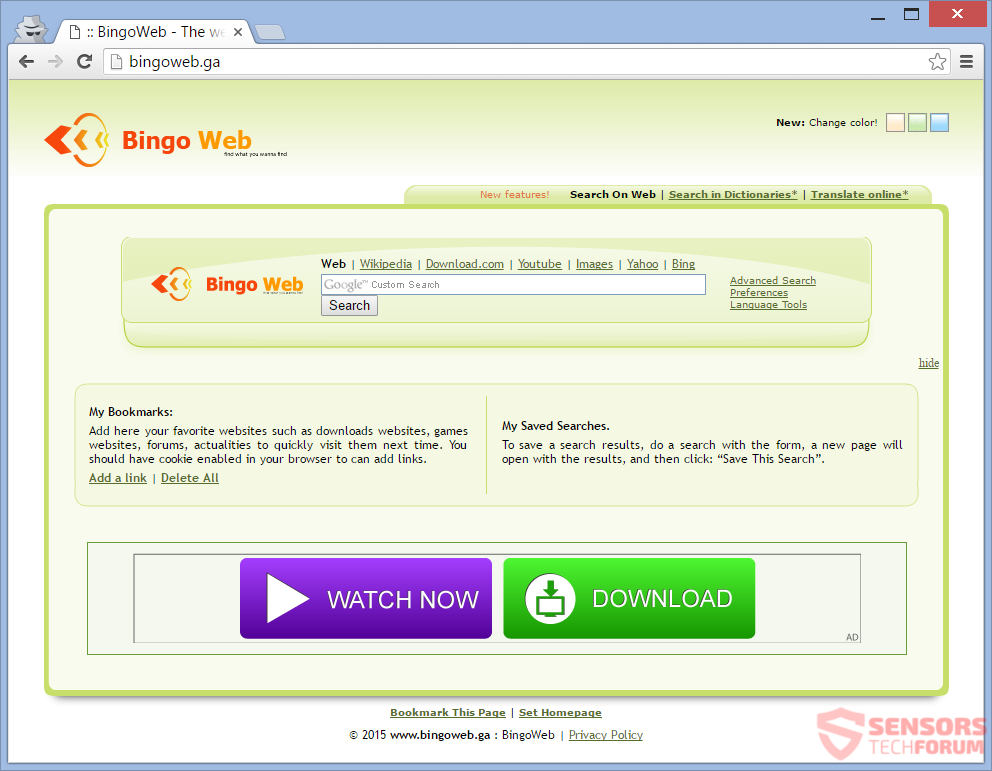
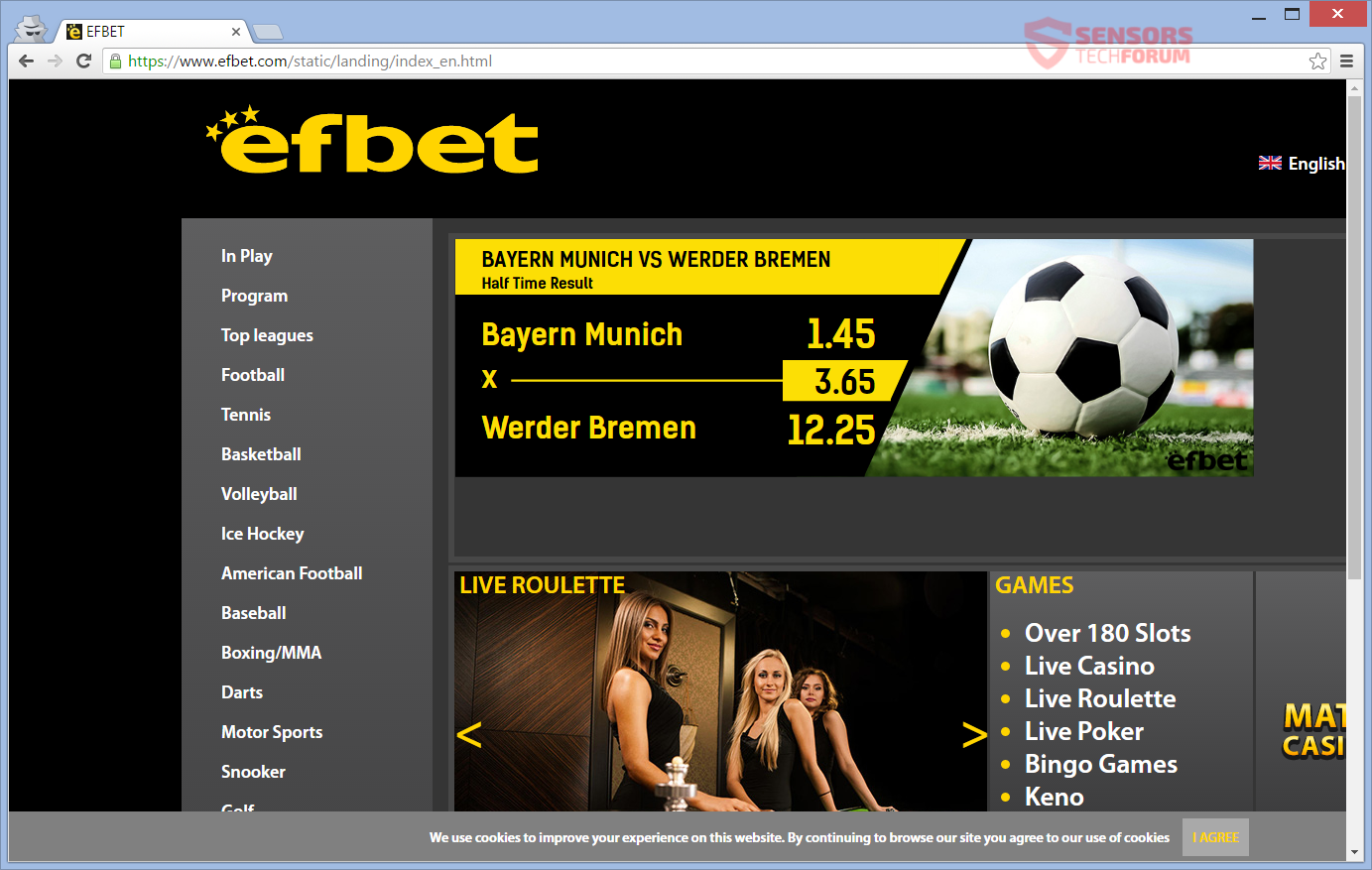
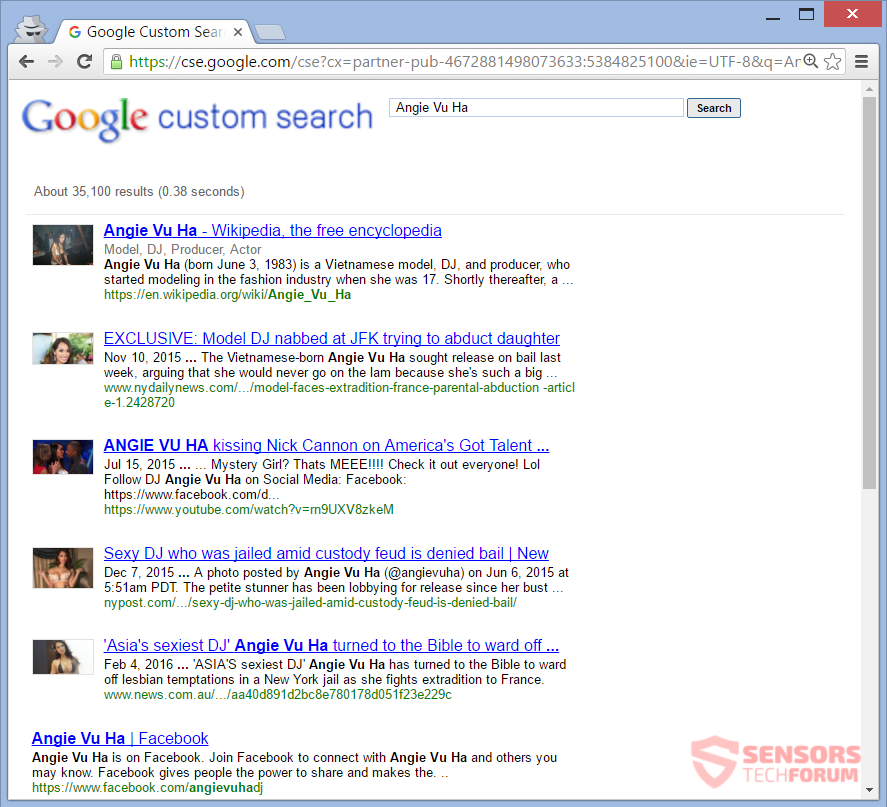
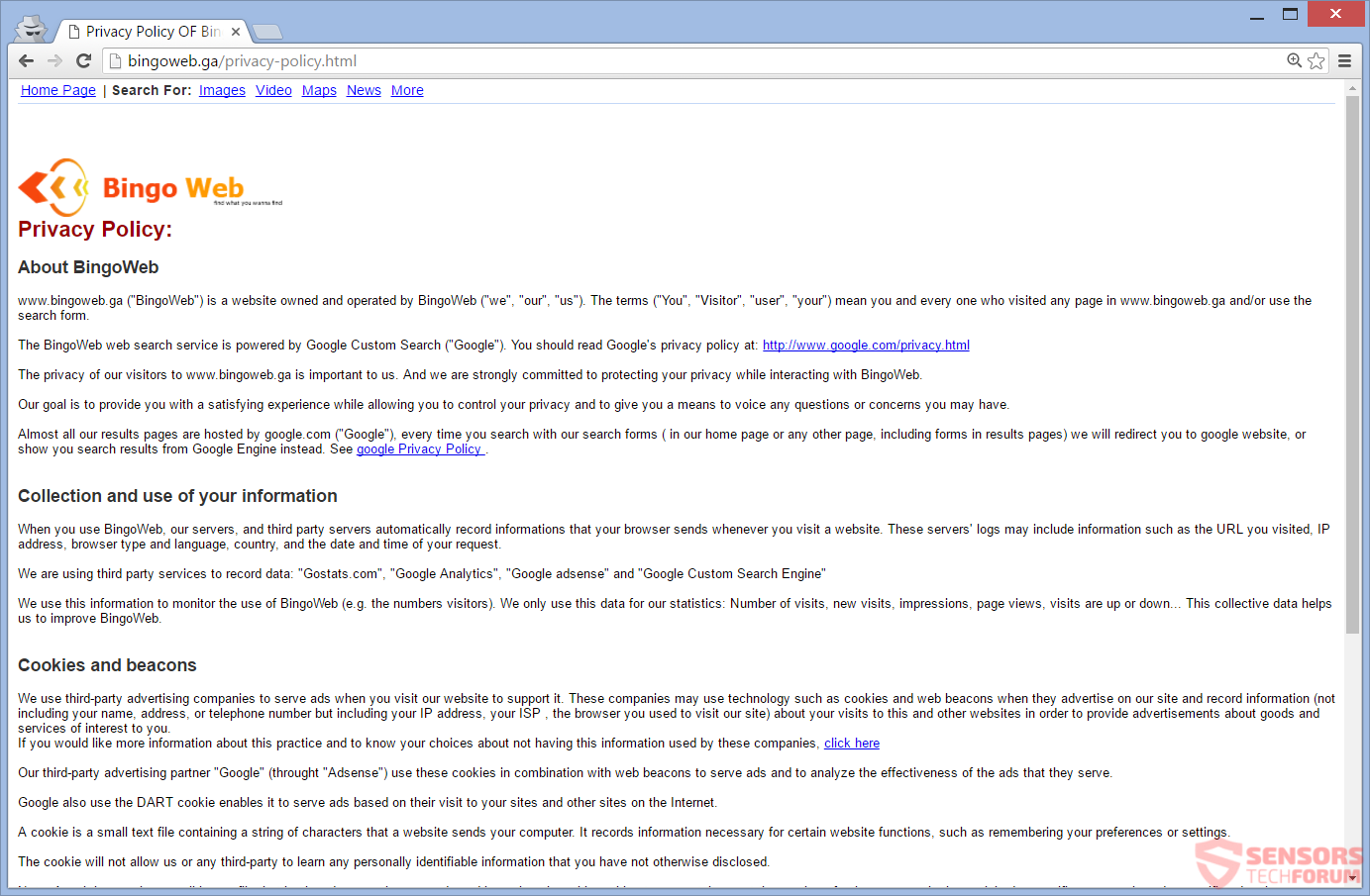














 1. SpyHunterをインストールして、BingoWebをスキャンして削除します(.)ga.
1. SpyHunterをインストールして、BingoWebをスキャンして削除します(.)ga.

















 STOPZillaアンチマルウェア
STOPZillaアンチマルウェア



